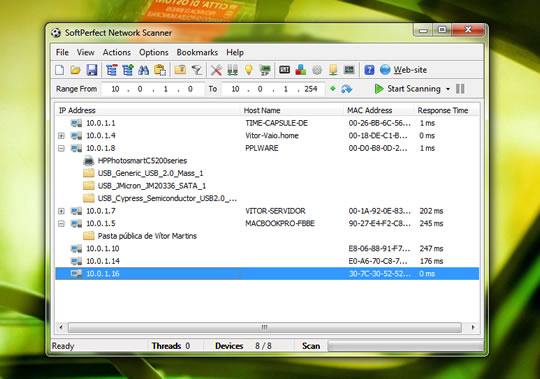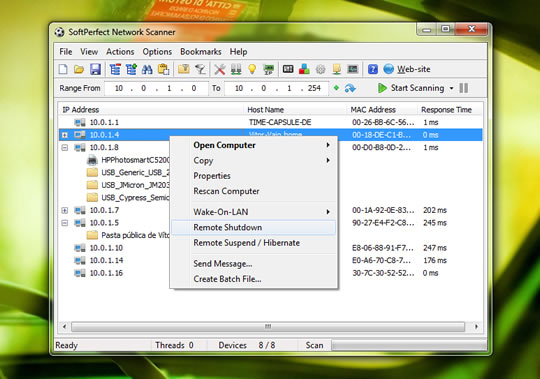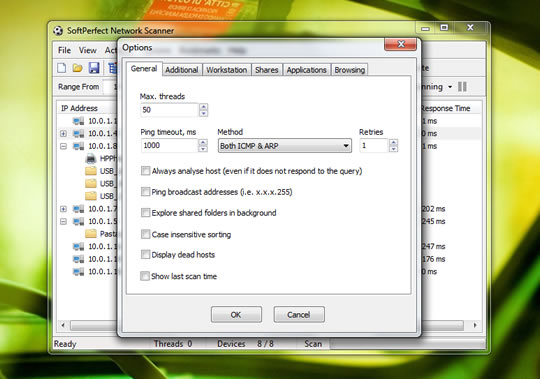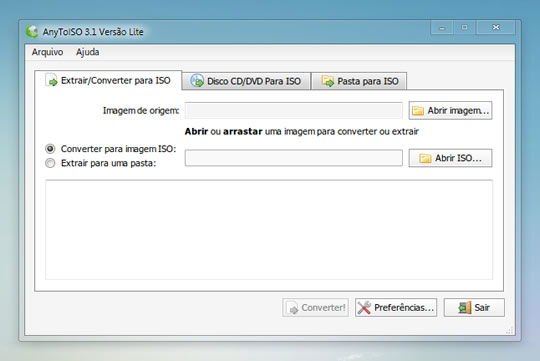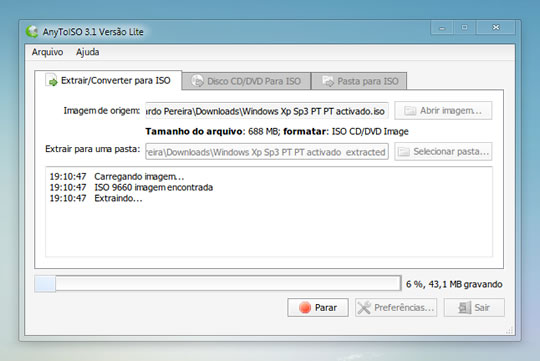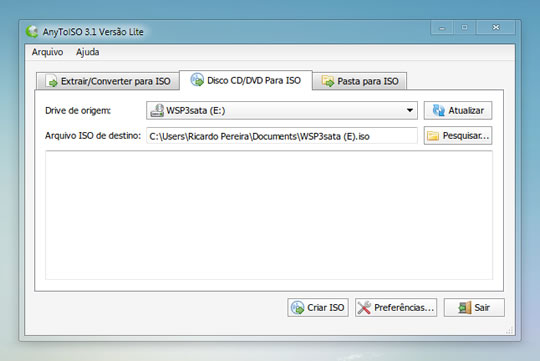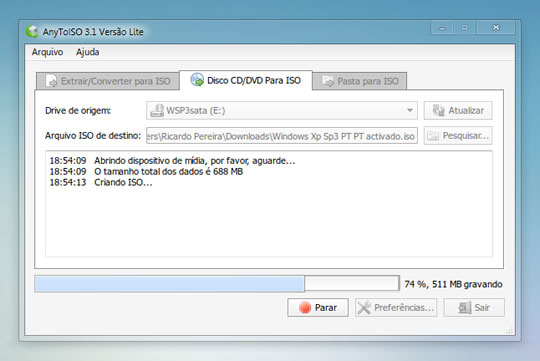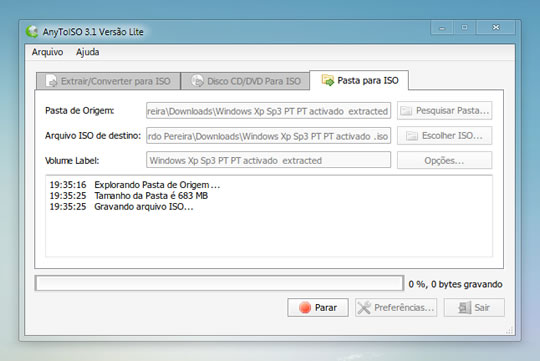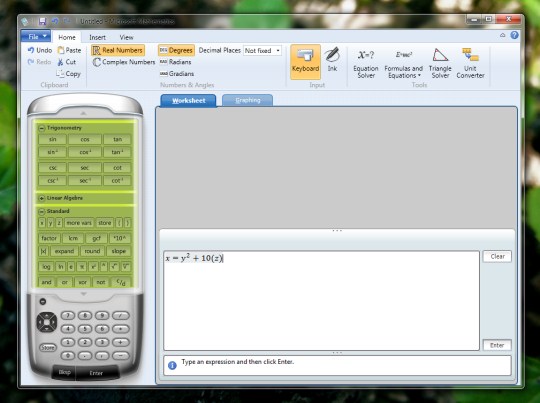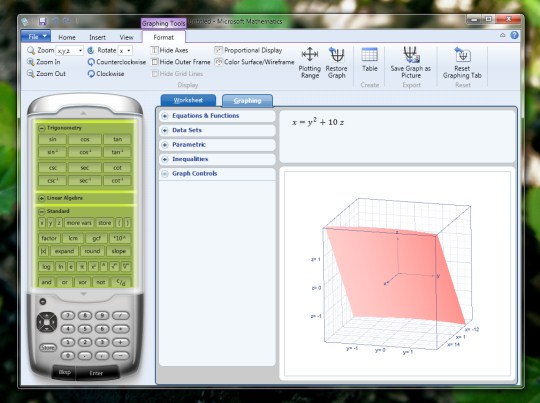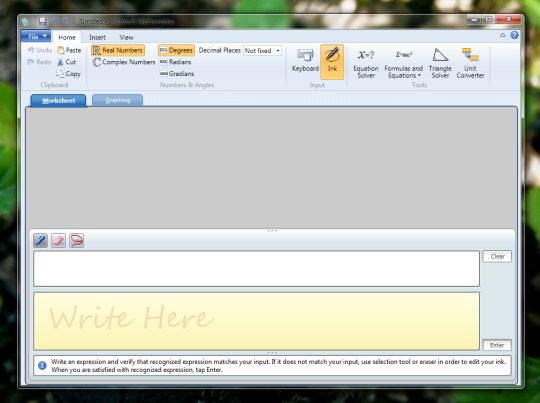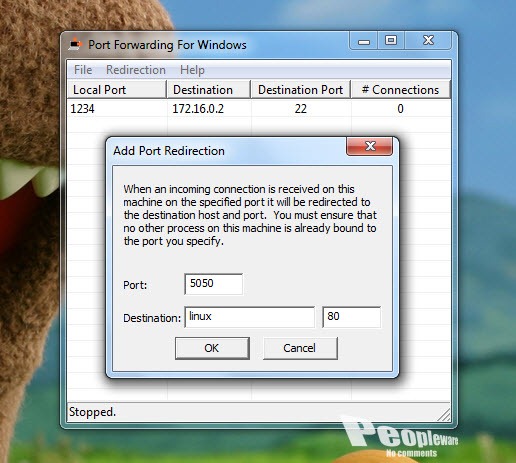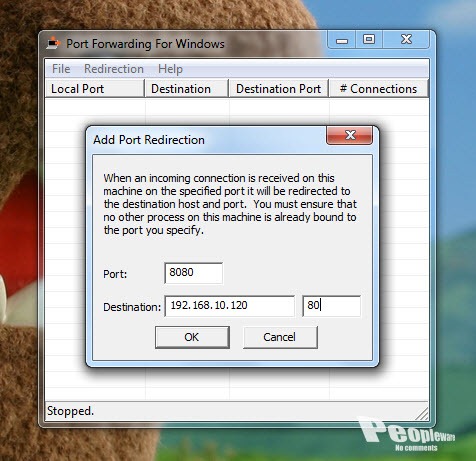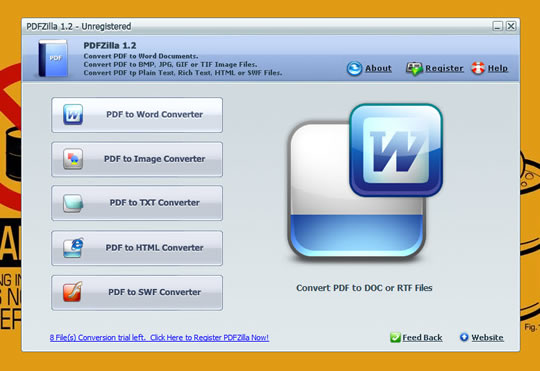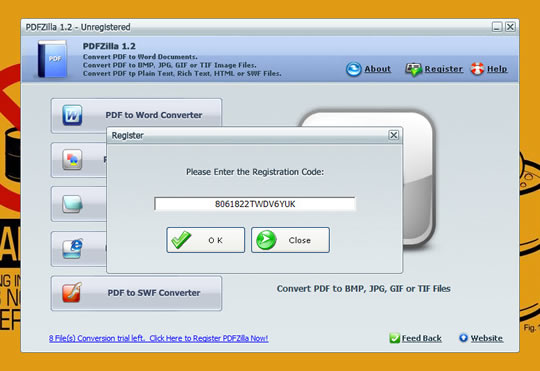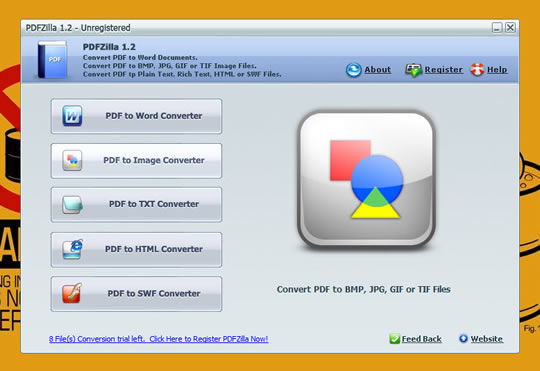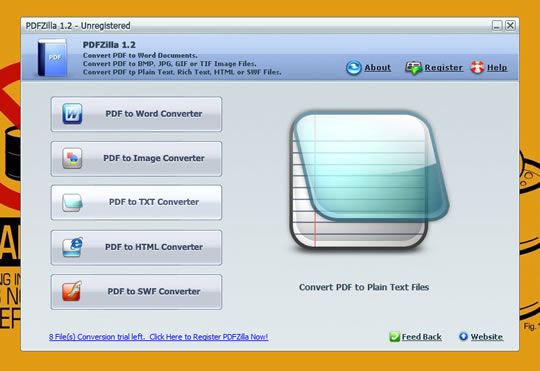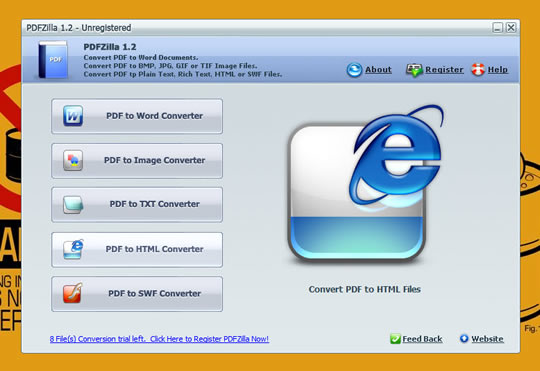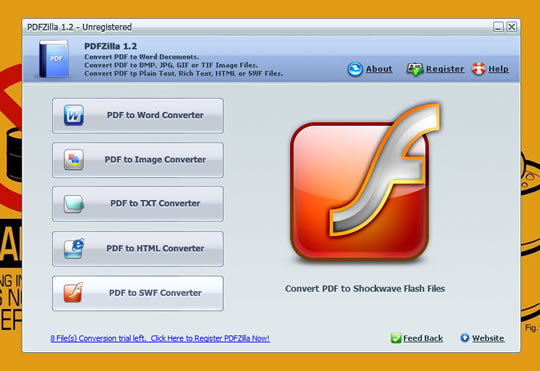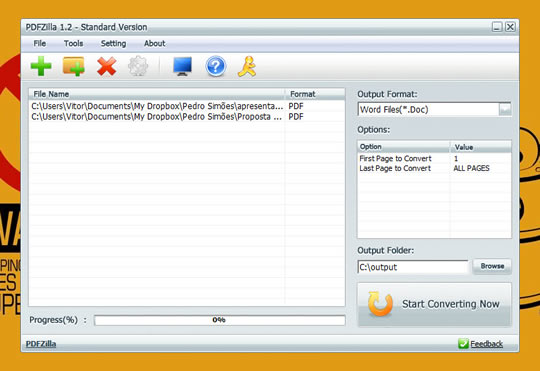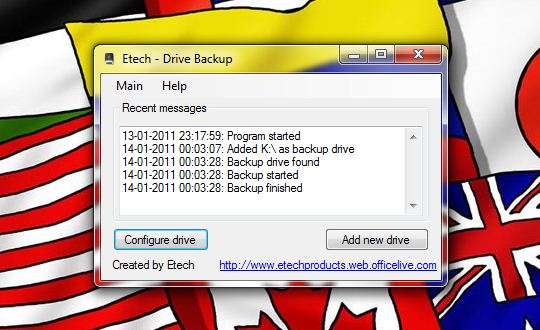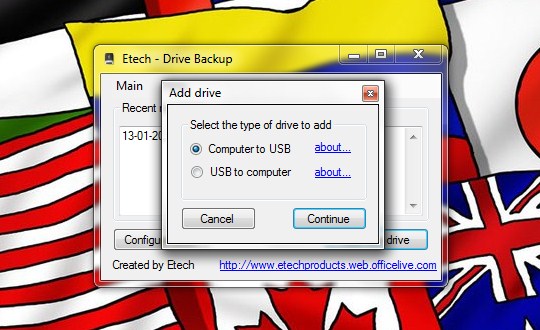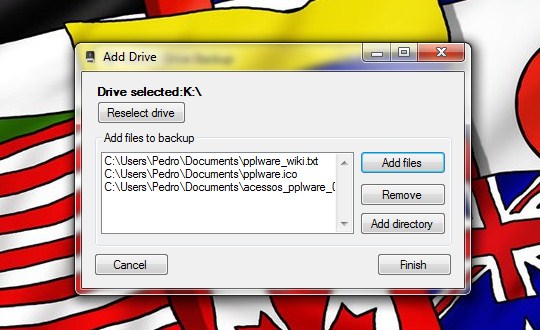O Network Scanner, agora na versão 5, é daquelas aplicações para colocar na pasta de aplicações favoritas, uma vez que consegue descobrir todos os equipamentos (que tenham IP, ex. PC’s, smartphones, impressoras, etc), numa determinada rede.
Esta aplicação, como é simples de usar, pode ser uma boa ajuda. Em poucos minutos podes saber muita informação sobre a sua rede e quem por lá anda. Como podem ver pela imagem inicial, realizei um pequeno teste na minha rede e a aplicação conseguiu detectar PC’s, consolas, Box de TV e um smartphone. Apenas é necessário definir qual a gama de endereços a percorrer (No exemplo apresentado defini com range desde o 192.168.1.1 – 192.168.1.254), e a aplicação encarrega-se de fazer o resto.
Existem no mercado outras ferramentas mais profissionais como é o exemplo do Wireshark, Dude, entre outras, no entanto o SoftPerfect Network Scanner pode ser usada numa primeira instância para uma análise simplificada.
Com esta aplicação pode vasculhar a rede onde se encontra, obtendo diversa informação útil para qualquer administrador ou simples curioso.
Por exemplo saiba os IP’s das máquinas que fazem parte da sua rede, quais as pastas e impressoras que partilha, que portas pode encontrar abertas em cada posto, os MAC Address de cada máquina, os serviços SNMP, o sistema operativo, partilhas administrativas, entre muita outra informação.
Além disso pode encerrar e hibernar qualquer máquina da sua rede , pode ter acesso directo às pastas partilhadas, pode inclusive identificar as portas de comunicação com o exterior (modem, router)
Enfim, mais uma ferramenta que não necessita de instalação, pouco pesa numa penUSB e dá-lhe informação rica para o seu trabalho diário.
Para os mais atrevidos/marotos, esta é uma excelente ferramenta para sacar uns filmes, documentos, musicas dos computadores dos colegas quando se encontram todos na mesma rede e por vezes se esquecem das pastas partilhadas ![]()
Principais características
- Ping a computadores
- Não necessita de privilégios administrativos
- Detecta pastas escondidas partilhadas e pasta partilhadas com acesso de escrita
- Informa do nosso IP interno e externo
- Faz scan as portas TCP e serviços SNMP
- Possibilidade de relatórios (HTML, XML, CSV e TXT)
- Suporta para Wake-on-LAN, shutdown remoto e envio de mensagens via Internet
- Não necessita de instalação
Alterações na versão:
Veja todas as alterações aqui no changelog.
![]() Licença: Freeware
Licença: Freeware Sistemas Operativos: Windows 2k/XP/Vista/Win7
Sistemas Operativos: Windows 2k/XP/Vista/Win7 Download: SoftPerfect Network Scanner 5.1.1 [709.00KB]
Download: SoftPerfect Network Scanner 5.1.1 [709.00KB] Download: Manual Online
Download: Manual Online Homepage: SoftPerfect
Homepage: SoftPerfect